Mac обикновено няма това, което наричате„Множество устройства“. Твърдият диск или SSD не е разделен на секции и вместо това е цяла област за съхранение. Други външни дискове, които монтирате, се показват като отделни устройства. Ако често се нуждаете от достъп до вашия Mac диск, можете да го добавите към работния си плот, но ако предпочитате чист десктоп, но все пак се нуждаете от достъп до твърдия диск, както и до други дискове често, можете да добавите Mac към Dock. Това много прилича на добавяне на My Computer или This PC към лентата на задачите в Windows.
Добавете Mac към Dock
Отворете Finder и отворете следното място;
System/Library/CoreServices
В папката CoreServices потърсете приложението Finder. Щракнете с десния бутон на мишката и изберете Show Package Contents от контекстното меню.

В папката, която се отваря, отидете на;
Contents>Applications
Тук ще намерите „приложения“, до които можете да получите достъп от Finder, като AirDrop и iCloud Drive. Тук ще намерите и „Компютър“, който по същество е коренът на всички монтирани дискове в macOS.
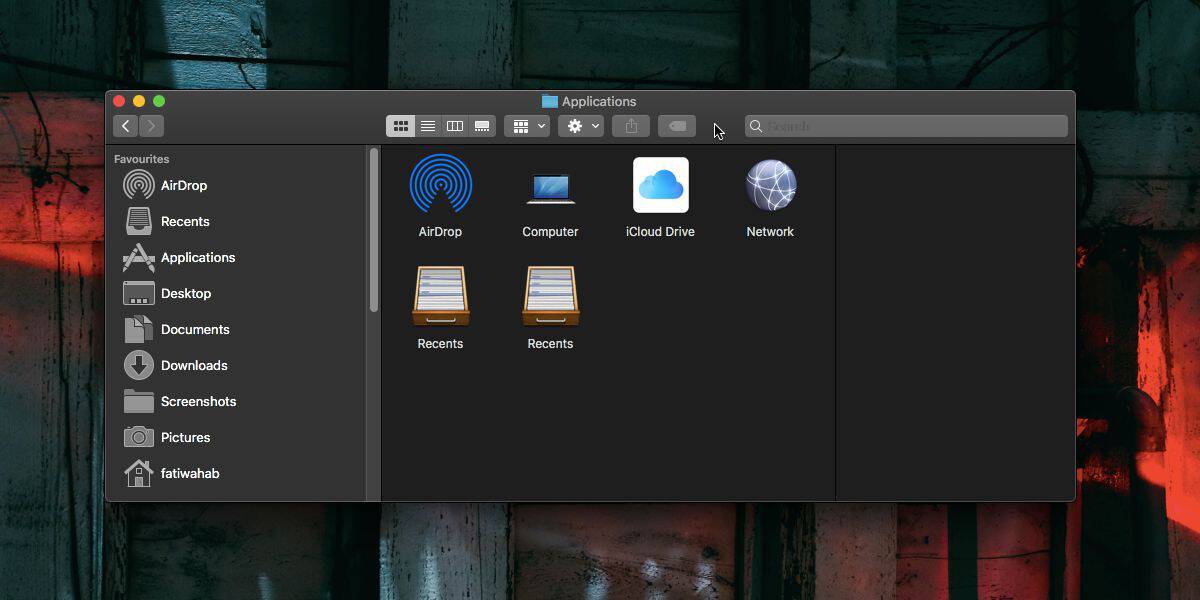
Плъзнете и пуснете Computer от тази папка на Dock.
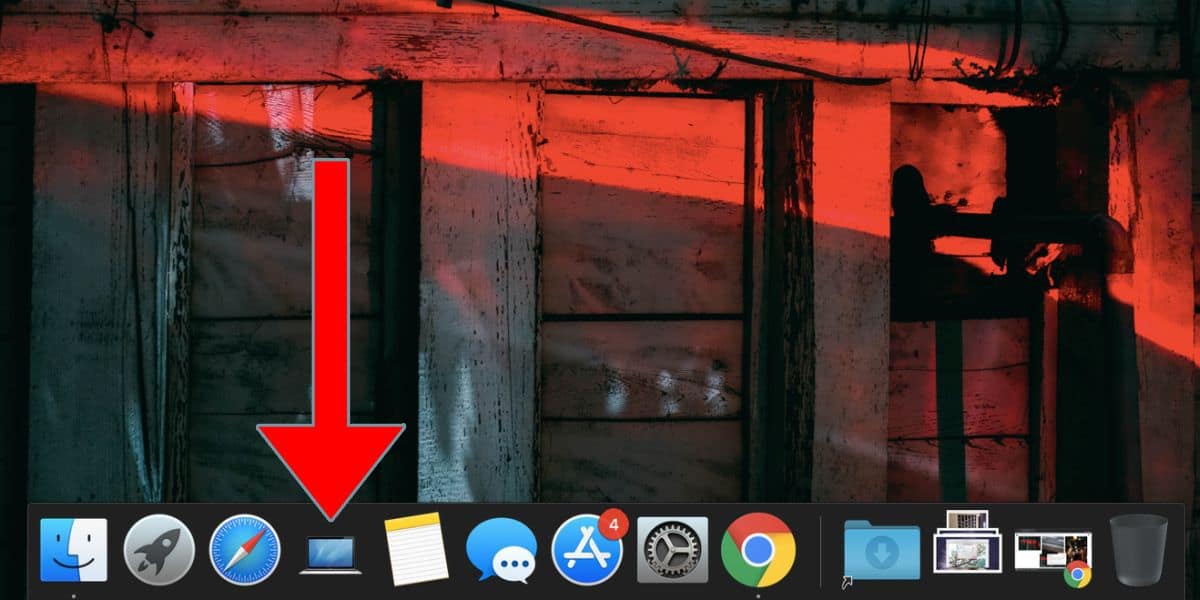
Когато щракнете върху него, прозорецът на Finder ще отвори вашия Mac / MacBook, където можете да видите всички свързани дискове, мрежа и отдалечен диск. Ако сте монтирали други устройства, те също ще се показват тук.

Това е само бърз начин за достъп до вашия Mac. Дисковете могат да бъдат достъпни от работния плот, ако сте им разрешили да се показват там. Освен това можете да получите достъп до вашия Mac от страничната лента в Finder, където в допълнение към други папки ще видите и всички монтирани дискове.
Добавянето на Mac в Dock няма да създаде ново местоположение в системата ви. Това е просто бърз и алтернативен начин за достъп до вашите дискове и мрежата, всички на едно място.
За да премахнете вашия Mac от Dock, т.е. премахнете Computer от него, щракнете с десния бутон на мишката и от контекстното меню изберете Options> Remove от Dock.
Една основна разлика между Computer на macOSи Този компютър в Windows е, че можете да добавите всяка папка и файл в Computer. Не можете да направите същото за този компютър. Можете да добавите мрежови папки, но не и други папки или файлове от вашия компютър.
За да добавите папки и файлове към Компютър на macOS,всичко, което трябва да направите, е да плъзнете и пуснете елемента върху него. Ще трябва да разрешите промяната с администратора, тъй като това не е редакция / промяна, която трябва да направите леко, но извън това, това е прост процес.













Коментари